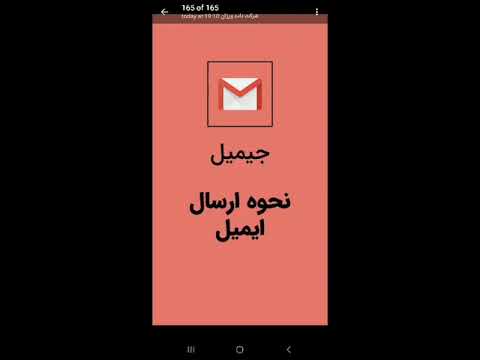می توانید با استفاده از تکنیک های ساده مانند کاهش روشنایی و قفل کردن صفحه نمایش در صورت عدم استفاده ، عمر باتری را در iPod Touch خود حفظ کنید ، یا می توانید هر یک یا همه گزینه های متعدد نرم افزار تخلیه باتری را غیرفعال کنید. عمر باتری iPod Touch بسته به نوع استفاده از آن بسیار متفاوت است و عمر باتری آن فقط 40 ساعت است. اگر از iPod Touch خود در حال حرکت استفاده می کنید ، به دلیل استفاده پیش فرض از برنامه و تازه سازی داده ها ، احتمالاً عمر باتری آن به میزان قابل توجهی کاهش می یابد.
مراحل
روش 1 از 9: استفاده از تکنیک های عمومی

مرحله 1. هر زمان که فرصتی پیدا کردید ، iPod Touch خود را شارژ کنید
اگر آی پاد تاچ شما کمتر از 50 درصد شارژ دارد ، خوب است آن را بیست تا سی دقیقه روی شارژر بگذارید. این کار را در طول روز تضمین می کند که باتری شما بدون آسیب رساندن به خود باتری ، شارژ می ماند.

مرحله 2. از خالی شدن صفر درصد باتری خودداری کنید
در حالی که گاهی اوقات این اتفاق می افتد ، اجازه دهید باتری شما کاملاً از بین برود یا برای مدت طولانی خاموش شود (به عنوان مثال ، یک روز یا بیشتر) می تواند به باتری شما آسیب برساند و باعث شود شارژ کمتری در استفاده های بعدی نگه دارد.

مرحله 3. ماهانه یکبار باتری خود را 100 درصد شارژ کنید
با این کار حافظه باتری سیستم شما مجدداً کالیبره می شود و این امر باعث می شود باتری شما مدت بیشتری شارژ کامل را نگه دارد.
در حالی که شارژ باتری تا 100 درصد بیش از یک بار در ماه به آن آسیب نمی رساند ، باید از شارژ کامل عادی خودداری کنید

مرحله 4. برنامه های بلااستفاده را ببندید
به محض اتمام کار با یک برنامه ، همیشه باید آن را ببندید تا قدرت پردازش و به طور مشابه ، مصرف باتری کاهش یابد.

مرحله 5. وقتی از iPod خود استفاده نمی کنید ، صفحه خود را قفل کنید
با روشن ماندن صفحه نمایش برای هر زمان ، باتری شما به سرعت تخلیه می شود ، بنابراین قفل کردن iPod در هر زمان که از آن استفاده نمی کنید ، باعث کاهش عمر باتری می شود.

مرحله 6. از انجام بازی یا استفاده از برنامه های با کارایی بالا خودداری کنید
برنامه هایی مانند Mail ، Safari و اکثر برنامه های مبتنی بر سرگرمی به سرعت شارژ شما را خالی می کنند.

مرحله 7. حالت هواپیما را فعال کنید تا سریع استفاده از وای فای ، داده و بلوتوث را غیرفعال کنید
می توانید این کار را با کشیدن انگشت از بالا به پایین و سپس ضربه زدن روی نماد هواپیما انجام دهید. حالت هواپیما از ارسال یا دریافت پیام ، داده های برنامه و هر نوع رسانه دیگر جلوگیری می کند.
روش 2 از 9: غیرفعال کردن بلوتوث و AirDrop

مرحله 1. از پایین صفحه به سمت بالا بکشید
با این کار منوی دسترسی سریع باز می شود که به شما امکان می دهد بلوتوث و Airdrop خود را غیرفعال کنید.
می توانید این کار را از روی صفحه قفل بدون وارد کردن رمز عبور انجام دهید

مرحله 2. برای غیرفعال کردن بلوتوث ، روی نماد بلوتوث ضربه بزنید
این باید یک نماد دایره ای در بالای منو باشد. اگر نماد خاکستری است ، بلوتوث خاموش است.

مرحله 3. روی گزینه "Airdrop" در زیر کنترل صدا ضربه بزنید
با این کار منویی نمایش داده می شود.

مرحله 4. روی "خاموش" ضربه بزنید تا AirDrop غیرفعال شود
AirDrop سرویسی است که به شما اجازه می دهد اطلاعات را با کاربران iOS نزدیک مبادله کنید. به دلیل اسکن مداوم ، AirDrop از مقدار زیادی باتری استفاده می کند.

مرحله 5. برای بستن آن ، منو را از بالای صفحه به پایین بکشید
اکنون باید ویژگی های بلوتوث و AirDrop شما غیرفعال باشد.
روش 3 از 9: فعال کردن حالت کم مصرف

مرحله 1. برنامه تنظیمات خود را باز کنید
"تنظیمات" نماد دنده خاکستری رنگ است-باید روی صفحه اصلی iPod شما باشد.

مرحله 2. بخش "Battery" را باز کنید
از اینجا می توانید حالت Low Power (که به طور خودکار تنظیمات شما را برای صرفه جویی در مصرف انرژی بیشتر تنظیم می کند) فعال کنید.
- حالت کم مصرف به iOS 9 یا بالاتر نیاز دارد.
- همچنین می توانید گزینه "درصد باتری" را از این منو روشن کنید. این یک عدد را نشان می دهد که درصد باقیمانده عمر باتری شما را نشان می دهد ، که به شما امکان می دهد عمر باتری فعلی خود را به طور کارآمدتر تعیین کنید.

مرحله 3. روی کلید کنار "Low Power Mode" ضربه بزنید تا روشن شود
در حالی که حالت کم مصرف لزوما حداکثر عمر باتری را برای شما فراهم نمی کند ، تنظیمات ترجیحی سیستم شما (روشنایی ، نرخ بازخوانی برنامه در پس زمینه و انیمیشن های سیستم) را بهینه می کند و در نتیجه تفاوت قابل توجهی در عمر باتری ایجاد می کند.
برنامه های با کارایی بالا ، مانند بازی ها یا نرم افزارهای پیشرفته ، احتمالاً در حالت کم مصرف به میزان قابل توجهی کند می شوند

مرحله 4. برنامه تنظیمات خود را ببندید
iPod Touch شما اکنون باید در حالت Low Power باشد!
روش 4 از 9: غیرفعال کردن جستجوی شبکه

مرحله 1. برنامه تنظیمات خود را باز کنید
"تنظیمات" نماد چرخ دنده خاکستری است-باید روی صفحه اصلی iPod شما باشد.

مرحله 2. روی برگه "Wi-Fi" ضربه بزنید
می توانید wifi خود را خاموش کرده یا برخی از تنظیمات wifi را از این منو غیرفعال کنید.

مرحله 3. گزینه "Ask to Join Networks" را غیرفعال کنید
وقتی این گزینه فعال است ، تلفن شما دائماً شبکه های wifi نزدیک را جستجو می کند. خاموش کردن آن باعث صرفه جویی در عمر باتری می شود.

مرحله 4. اگر در مکانی با wifi موجود هستید ، روی نام شبکه ضربه بزنید تا به آن متصل شوید
استفاده از wifi به جای داده در باتری شما راحت تر است و احتمالاً سرعت بارگذاری و بارگیری سریع تری خواهید داشت.

مرحله 5. برنامه تنظیمات خود را ببندید
اکنون ویژگی جستجوی شبکه iPod شما باید غیرفعال شود!
روش 5 از 9: تنظیم روشنایی صفحه نمایش خود

مرحله 1. برنامه Settings را باز کنید
"تنظیمات" نماد چرخ دنده خاکستری است-باید روی صفحه اصلی iPod شما باشد.

مرحله 2. روی برگه "Display & Brightness" ضربه بزنید
این قسمت درست زیر برگه "General" قرار دارد.

مرحله 3. سوئیچ کنار "Auto-Brightness" را به موقعیت "Off" بکشید
روشنایی خودکار بر اساس میزان نور محیطی که آی پاد شما تشخیص می دهد ، صفحه نمایش شما را روشن یا کم نور می کند ، اما این دستگاه باعث تخلیه باتری می شود.

مرحله 4. تنظیم روشنایی خود را به سمت چپ بکشید
با این کار صفحه نمایش شما تاریک می شود.

مرحله 5. برنامه تنظیمات خود را ببندید
می توانید در هر زمان روشنایی صفحه نمایش خود را از طریق منوی دسترسی سریع تنظیم کنید ، که با کشیدن انگشت از بالا به پایین از صفحه قابل دسترسی است.
روش 6 از 9: غیرفعال کردن بازسازی برنامه پس زمینه

مرحله 1. برنامه Settings را باز کنید
"تنظیمات" نماد چرخ دنده خاکستری است-باید روی صفحه اصلی iPod شما باشد.

مرحله 2. برگه "General" را پیدا کرده و باز کنید

مرحله 3. روی "Background App Refresh" ضربه بزنید
از اینجا می توانید تازه سازی پس زمینه برنامه های خود را غیرفعال کنید.
تازه سازی پس زمینه زمانی است که برنامه هایی که باز دارید (اما فعال نیستند) اطلاعات آنها را از طریق داده یا از طریق wifi بازخوانی می کنند. این مقدار زیادی از عمر باتری را می خورد

مرحله 4. سوئیچ کنار "Background App Refresh" را به موقعیت "Off" بکشید
با این کار تازه سازی پس زمینه برنامه های شما غیرفعال می شود.

مرحله 5. برنامه تنظیمات خود را ببندید
برنامه های شما دیگر نباید در پس زمینه بازخوانی شوند.
روش 7 از 9: غیرفعال کردن حرکت نماد برنامه

مرحله 1. برنامه Settings را باز کنید
"تنظیمات" نماد چرخ دنده خاکستری است-باید روی صفحه اصلی iPod شما باشد.

مرحله 2. به منوی عمومی بازگردید ، سپس "Accessibility" را پیدا کرده و روی آن ضربه بزنید

مرحله 3. بروید تا برگه "کاهش حرکت" را پیدا کنید ، سپس روی آن ضربه بزنید
متوجه خواهید شد که هنگام حرکت تلفن ، نمادهای برنامه کمی تغییر می کنند. می توانید آن ویژگی را از این منو غیرفعال کنید.

مرحله 4. سوئیچ کنار "کاهش حرکت" را به موقعیت "روشن" بکشید
این حرکت نماد و رابط کاربر را غیرفعال می کند.

مرحله 5. برنامه تنظیمات خود را ببندید
تا زمانی که دوباره "کاهش حرکت" را غیرفعال نکنید ، برنامه ها و رابط کاربری شما باید ثابت بماند.
روش 8 از 9: غیرفعال کردن بارگیری خودکار

مرحله 1. برنامه Settings را باز کنید
"تنظیمات" نماد چرخ دنده خاکستری است-باید روی صفحه اصلی iPod شما باشد.

مرحله 2. حرکت کنید تا "iTunes & App Store" را پیدا کنید ، سپس روی آن ضربه بزنید
از اینجا می توانید به روز رسانی خودکار را غیرفعال کنید.

مرحله 3. در برگه "بارگیری خودکار" ، روی کلید کنار "Updates" ضربه بزنید
با این کار به روزرسانی خودکار برنامه های شما غیرفعال می شود.
اگر معمولاً دستی را به روز نمی کنید ، باید به یاد داشته باشید که در صورت عملی مجدد این ویژگی را فعال کنید

مرحله 4. برنامه تنظیمات خود را ببندید
بارگیری خودکار iPod Touch شما اکنون باید غیرفعال شود!
روش 9 از 9: غیرفعال کردن خدمات مکان

مرحله 1. برنامه Settings را باز کنید
"تنظیمات" نماد دنده خاکستری رنگ است-باید روی صفحه اصلی iPod شما باشد.

مرحله 2. گزینه "Privacy" را پیدا کرده و روی آن ضربه بزنید

مرحله 3. روی گزینه "Location Services" در بالای این منو ضربه بزنید
از اینجا می توانید تنظیمات موقعیت مکانی خود را غیرفعال یا تغییر دهید.

مرحله 4. سوئیچ کنار "خدمات مکان" را به موقعیت "خاموش" بکشید
خدمات موقعیت مکانی iPod شما را با مکان فعلی شما از طریق GPS و برج تلفن همراه به روز می کند ، که این امر باعث کاهش قابل توجه باتری می شود. غیرفعال کردن این سرویس پس زمینه ، عمر باتری شما را به میزان قابل توجهی افزایش می دهد.

مرحله 5. برنامه تنظیمات خود را ببندید
اکنون خدمات مکان شما باید غیرفعال شود!
نکات
- این روش ها باید برای هر تلفن یا رایانه لوحی iOS کار کنند.
- اگر بیش از چند ساعت در خارج از منزل هستید شارژر خود را همراه خود داشته باشید-به این ترتیب ، می توانید در حین حرکت شارژ کنید.
هشدارها
- آی پاد خود را از دمای شدید (زیر 32 درجه فارنهایت یا بالاتر از 95 درجه فارنهایت) دور نگه دارید ، زیرا آنها می توانند عمر باتری شما را کوتاه کرده و برای همیشه به باتری شما آسیب برساند.
- به یاد داشته باشید وقتی دیگر نیازی به صرفه جویی در مصرف باتری ندارید ، تنظیمات مهم برنامه و داده را روشن کنید.